Ce să știi
- Dacă Apple Watch nu afișează notificări, dar vibrează, ar putea fi în modul Teatru.
- Cover to Mute este o setare care poate provoca vibrații aparent aleatorii.
- Setările Chimes sau Taptic Time pot provoca, de asemenea, ceasul să vibreze chiar dacă nu aveți notificări.
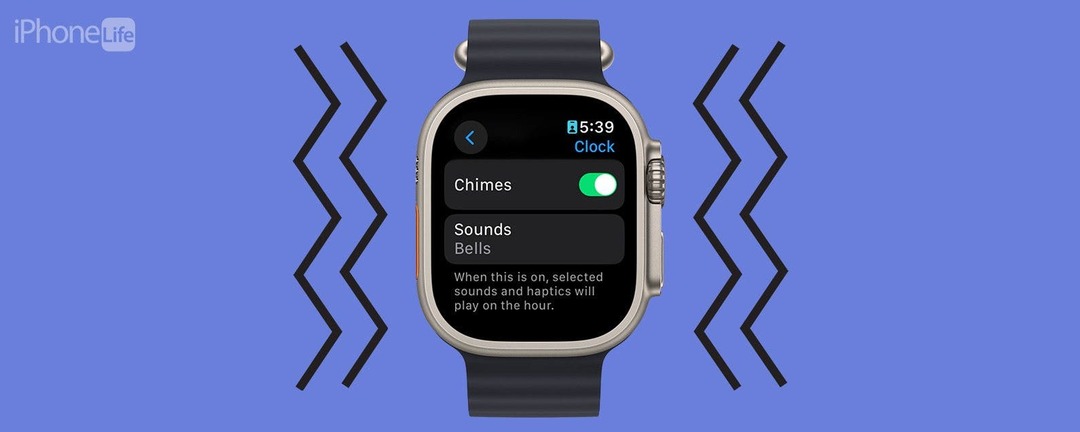
Fiecare proprietar de Apple Watch se confruntă cu vibrații fantomă din când în când. Probabil ați găsit acest articol deoarece Apple Watch a vibrat fără niciun motiv aparent. Poate deveni enervant dacă se întâmplă des și te trezești frecvent că ridici încheietura mâinii și nu vezi notificări noi. Să vedem de ce Apple Watch vibrează, dar nu afișează notificări.
Sari la:
- Apple Watch nu afișează notificări, dar încă vibrează
- întrebări frecvente
Apple Watch nu afișează notificări, dar încă vibrează
Dacă te-ai trezit enervat de vibrațiile fantomă, există câteva lucruri pe care le poți face pentru a rezolva problema. Unele setări vă pot face Apple Watch să vibreze chiar dacă nu aveți notificări. Parcurgerea și oprirea lor sau reglarea lor poate ajuta la prevenirea vibrațiilor fantomă. Pentru mai multe sfaturi de depanare Apple Watch, asigurați-vă că
înscrieți-vă pentru a beneficia de sfatul nostru gratuit al zilei buletin informativ.Notificările nu se afișează pe Apple Watch? Verificați modul teatru
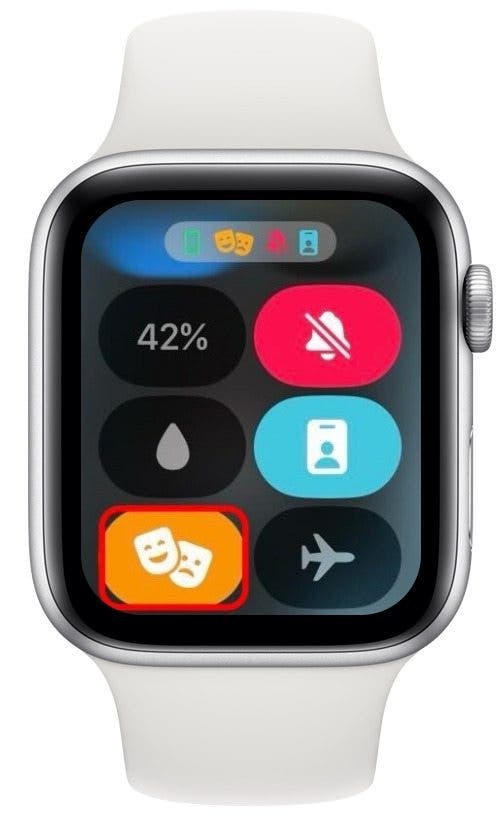
Modul teatru este conceput pentru a împiedica Apple Watch să vă deranjeze pe dvs. și pe alții în timp ce vă aflați într-un cinematograf. Veți primi în continuare notificări, dar acestea vor fi oprite și nu vor lumina afișajul. Deci vei simți vibrații, dar Apple Watch nu se va aprinde. Acesta ar putea fi ceea ce face ca Apple Watch să vibreze, dar să nu afișeze notificări. Puteți verifica dacă modul Teatru este activat apăsând butonul lateral pentru a deschide Centrul de control. Apoi, dacă pictograma modului Teatru este portocalie (poate fi necesar să derulați în jos pentru a o găsi), înseamnă că este activată. Atingeți-l pentru a o dezactiva.

Descoperiți funcțiile ascunse ale iPhone-ului dvs
Primiți câte un sfat zilnic (cu capturi de ecran și instrucțiuni clare) pentru a vă putea stăpâni iPhone-ul în doar un minut pe zi.
Cover pentru a dezactiva sunetul vă poate face Apple Watch să vibreze
Cover to Mute este o funcție utilă dacă primiți notificări în momente nepotrivite. Dacă Apple Watch sună când nu puteți răspunde, puteți pune palma peste afișaj timp de trei secunde și va dezactiva automat notificările și va vibra pentru a vă anunța că modul Silențios a fost pornit. Consultați acest sfat pe cum să activați și să dezactivați Cover to Mute dacă nu doriți să utilizați această funcție.
Clopotele vibrează Apple Watch în fiecare oră
Există o setare pe Apple Watch care va face dispozitivul să sune în fiecare oră. Dacă ceasul dvs. este în modul Silențios, înseamnă că ceasul va vibra la oră, chiar dacă nu aveți notificări. Iată cum puteți verifica dacă această setare este activată:
- Deschide Aplicația Setări pe Apple Watch și atingeți Ceas.

- Derulați în jos la Clopoţeii. Dacă comutatorul este verde, înseamnă că este activat. Atingeți comutatorul pentru a o dezactiva.
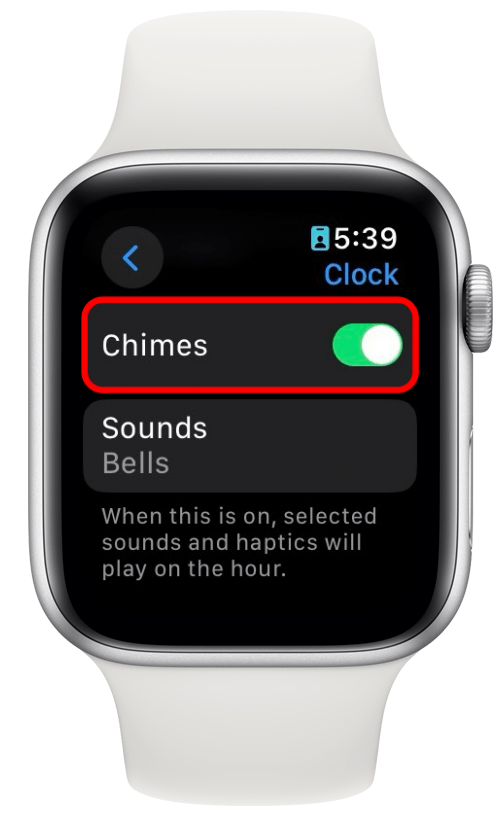
Acest lucru ar trebui să împiedice Apple Watch să vibreze, dar să nu afișeze notificări.
Taptic Time vă spune ora curentă prin vibrații
Ultima caracteristică care ar putea determina Apple Watch să vibreze, dar să nu afișeze notificări este Taptic Time. Această setare face astfel încât, dacă așezați două degete pe afișaj, acesta vă va spune ora prin a serie de vibrații (de exemplu, dacă este ora 11:02, Apple Watch va face o vibrație lungă, urmată de o vibrație mai scurtă unu. Apoi, așteptați un moment și vibrează încă de două ori). Iată cum să verificați această setare:
- Deschide Aplicația Setări, și atingeți Ceas.

- Derulați în jos și atingeți Timp Taptic.
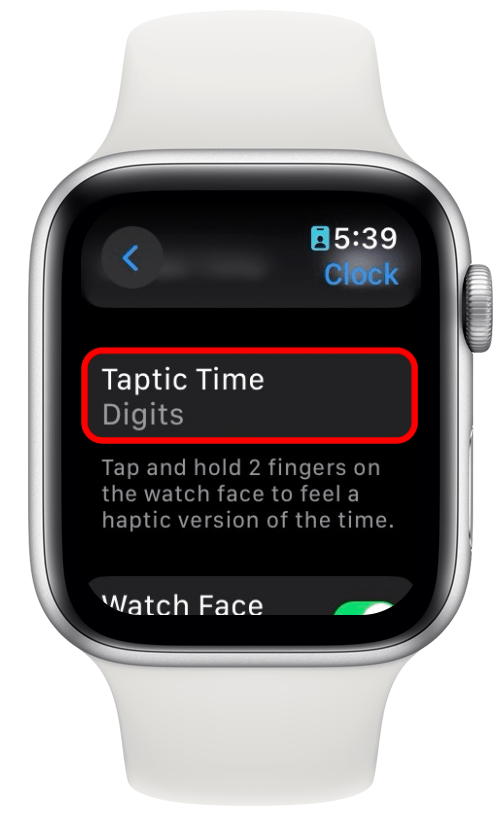
- Atingeți comutatorul pentru a activa sau dezactiva această funcție.
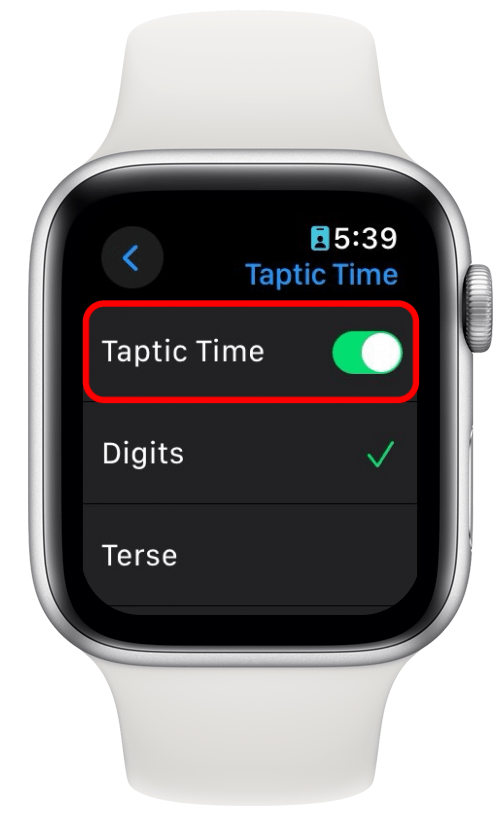
Dacă Apple Watch nu afișează notificări, dar încă vibrează, această setare ar putea fi de vină.
Ce trebuie să faceți dacă Apple Watch vibrează, dar nu afișează notificări
Acestea sunt toate setările care afectează vibrarea Apple Watch atunci când nu există notificări. Dacă niciuna dintre cele de mai sus nu a funcționat pentru dvs. și încă experimentați vibrații fantomă, verificați dacă există actualizări pentru watchOS și reporniți dispozitivul. Dacă toate celelalte nu reușesc, poate fi necesar să contactați asistența Apple pentru asistență suplimentară.
FAQ
- De ce nu primesc notificări pe Apple Watch? Dacă nu primiți deloc notificări pe Apple Watch, este puțin probabil ca soluțiile din acest articol să vă ajute. În schimb, consultați acest ghid de depanare pentru cum remediați Apple Watch-ul care nu primește notificări.
- Cum îmi fac Apple Watch să mă notifice cu privire la mesajele text? Apple Watch ar trebui să vă anunțe despre mesajele text în mod implicit în timpul procesului de configurare inițială. Dacă nu primiți notificări text, consultați articolul nostru despre cum să-ți faci Apple Watch-ul să vibreze pentru mesaje și apeluri.